 |
 |
|
||
 |
||||
A nyomtató állapotának ellenőrzése
Windows esetén
A folyamatjelző használata
Amikor a nyomtatóra feladatot küld, az alábbi ábrának megfelelő módon megjelenik a folyamatjelző.
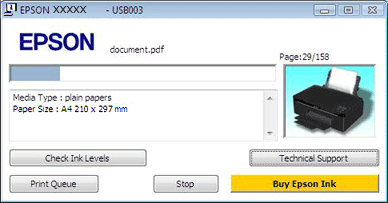
A folyamatjelző mutatja, hogyan halad az aktuális nyomtatási feladat, valamint állapotadatokat szolgáltat a nyomtatóról.
Ha nyomtatás közben hiba következik be, egy hibaüzenet jelenik meg a folyamatjelző ablak szövegmezőjében. Részletesebb információkért kattintson a Technical Support (Terméktámogatás) gombra, ahonnan elérhető az online Használati útmutató.
Ha a tinta kifogyott, megjelenik a How to (Hogyan) gomb. Ha rákattint a How to (Hogyan) gombra, az EPSON Status Monitor 3 lépésenként végigvezeti a patroncsere folyamatán.
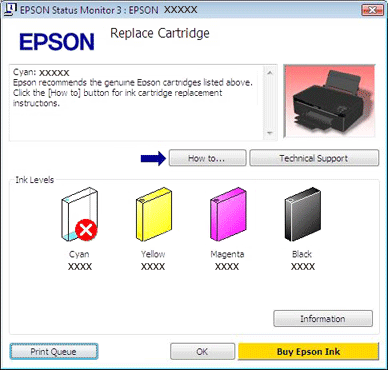
Az EPSON Status Monitor 3 használata
Az EPSON Status Monitor 3 részletes adatokat jelenít meg a nyomtató állapotával kapcsolatban.
Az EPSON Status Monitor 3 kétféle módon érhető el:
Kattintson duplán a Windows taskbar (tálca) elemen található nyomtató parancsikonra.
 Ha parancsikont szeretne elhelyezni a Windows taskbar (tálca) részen, akkor a tudnivalókkal kapcsolatban lásd: A tálcán található parancsikonnal.
Ha parancsikont szeretne elhelyezni a Windows taskbar (tálca) részen, akkor a tudnivalókkal kapcsolatban lásd: A tálcán található parancsikonnal.
 Ha parancsikont szeretne elhelyezni a Windows taskbar (tálca) részen, akkor a tudnivalókkal kapcsolatban lásd: A tálcán található parancsikonnal.
Ha parancsikont szeretne elhelyezni a Windows taskbar (tálca) részen, akkor a tudnivalókkal kapcsolatban lásd: A tálcán található parancsikonnal.Nyissa meg a nyomtatóillesztőt, kattintson a Maintenance (Karbantartás) fülre, majd az EPSON Status Monitor 3 gombra.
Ha az EPSON Status Monitor 3 segédprogramot megnyitja, a következő ablak jelenik meg:
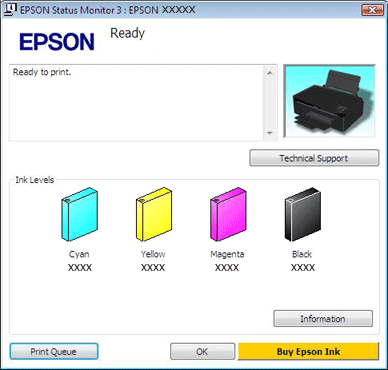
Az EPSON Status Monitor 3 segédprogram a következő adatokat jeleníti meg:
Jelenlegi állapot:
Ha kifogyott a tinta, megjelenik egy How to (Hogyan) gomb az EPSON Status Monitor 3 ablakban. Ha rákattint a How to (Hogyan) gombra, megjelenik a patroncsere folyamatára vonatkozó leírás, a nyomtatófej pedig beáll a patroncserélő pozícióba.
Ha kifogyott a tinta, megjelenik egy How to (Hogyan) gomb az EPSON Status Monitor 3 ablakban. Ha rákattint a How to (Hogyan) gombra, megjelenik a patroncsere folyamatára vonatkozó leírás, a nyomtatófej pedig beáll a patroncserélő pozícióba.
Ink Levels (Tintaszintek):
Az EPSON Status Monitor 3 a tintapatronokról grafikus felületen nyújt információt.
Az EPSON Status Monitor 3 a tintapatronokról grafikus felületen nyújt információt.
Information (Információ):
A behelyezett tintapatronokra vonatkozó adatokat az Information (Információ) gombra kattintva tekintheti meg.
A behelyezett tintapatronokra vonatkozó adatokat az Information (Információ) gombra kattintva tekintheti meg.
Technical Support (Terméktámogatás):
Az online Használati útmutató az EPSON Status Monitor 3 alkalmazásból érhető el. Ha problémája adódik, kattintson a Technical Support (Terméktámogatás) gombra az EPSON Status Monitor 3 ablakban.
Az online Használati útmutató az EPSON Status Monitor 3 alkalmazásból érhető el. Ha problémája adódik, kattintson a Technical Support (Terméktámogatás) gombra az EPSON Status Monitor 3 ablakban.
Print Queue (Nyomtatási sor):
A Windows Spooler (Windows sorkezelő) a Print Queue (Nyomtatási sor) gombra kattintva tekinthető meg.
A Windows Spooler (Windows sorkezelő) a Print Queue (Nyomtatási sor) gombra kattintva tekinthető meg.
Mac OS X esetén
Az EPSON Status Monitor használata
Ha az EPSON Status Monitor hibát észlel a nyomtatás során, hibaüzenetet jelenít meg.
Az EPSON Status Monitor segédprogram megnyitásához kövesse az alábbi lépéseket.
 |
Nyissa meg az Epson Printer Utility 4 alkalmazást.
|
 |
Kattintson az EPSON Status Monitor gombra. Megjelenik az EPSON Status Monitor párbeszédpanel.
|
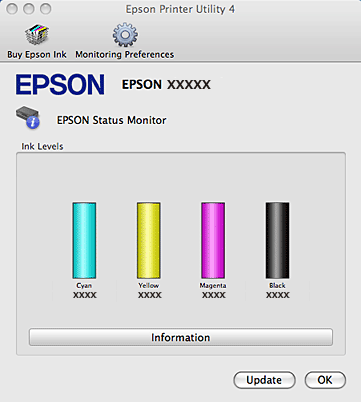
Ha a tinta kifogyott, megjelenik a How to (Hogyan) gomb. Ha rákattint a How to (Hogyan) gombra, az EPSON Status Monitor lépésenként végigvezeti a patroncsere folyamatán.
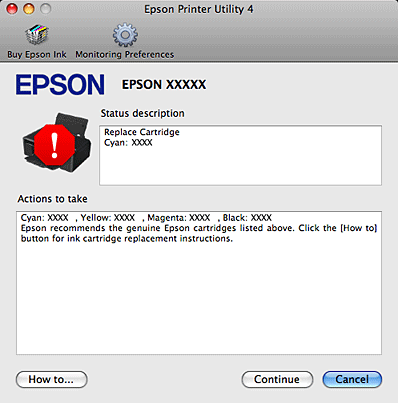
A segédprogram használatával a tintapatronok állapotát is ellenőrizheti nyomtatás előtt. Az EPSON Status Monitor segédprogram a tintapatron állapotát az alkalmazás megnyitásának időpontjában jeleníti meg. A tintapatronban lévő tinta mennyiségének frissítéséhez kattintson az Update (Frissítés) gombra.
